Anpassa din Gmail-adress: Smarta tips
Visste du att det finns smarta sätt att ändra din Gmail-adress för att göra den mer läsvänlig och överskådlig? Det kan även hjälpa dig att identifiera vilka källor som skickar e-post till dig. Här går vi igenom hur du kan göra detta.
Lägg till punkter i din e-postadress
Du kan placera en punkt (.) var som helst mellan tecknen i din e-postadress (före @-tecknet). Gmail ser inte punkten som en del av användarnamnet, utan ignorerar den helt.
Detta kan vara användbart i långa e-postadresser med flera ord. Punkterna hjälper till att separera teckensträngarna och gör adressen lättare att överblicka.
Till exempel, om din e-postadress är [email protected], kan du skriva den som [email protected], och Gmail kommer fortfarande att känna igen den som din vanliga adress. Du kan även skriva [email protected], men det kanske blir lite väl mycket.
Tänk på att du inte kan placera en punkt i början eller slutet av ditt användarnamn, och du kan inte heller ha flera punkter direkt efter varandra.
Använd plustecken för variation
Du kan även använda ett plustecken (+) för att lägga till ord eller siffror i slutet av ditt användarnamn. Gmail ignorerar liksom punkten plustecknet och allt som följer efter det. Detta ger dig oändliga möjligheter att skapa unika e-postadresser.
Det här är ett bra knep för nyhetsbrev och webbplatser som kräver en e-postadress vid registrering. Du kan lägga till webbplatsens namn i din adress för att hålla din inkorg organiserad.
Exempelvis, om du prenumererar på ”Tech-Nyheter”, kan din e-postadress ändras från [email protected] till [email protected] Nyhetsbrevet kommer fortfarande till din vanliga inkorg, men det verkar ha skickats till ”[email protected]”.
Du kan även använda plustecknet mellan flera ord, till exempel: [email protected]
Ett annat bra användningsområde är om du misstänker att en organisation kan sälja din information. Eftersom företagets namn finns i din e-postadress kan du lättare identifiera var skräpposten kommer ifrån.
Organisera din inkorg med anpassade adresser
Nu till det roliga – att organisera din inkorg med hjälp av de specialanpassade e-postadresser som du använt för att prenumerera på olika nyhetsbrev. Det du behöver göra är att skapa ett filter som letar efter den anpassade e-postadressen och sedan lägger en etikett på den, så att du lättare hittar den.
Öppna din webbläsare och gå till din Gmail-inkorg. Klicka sedan på kugghjulet ”Inställningar” och välj ”Inställningar” i menyn.
Klicka på ”Filter och blockerade adresser” och sedan ”Skapa ett nytt filter”.
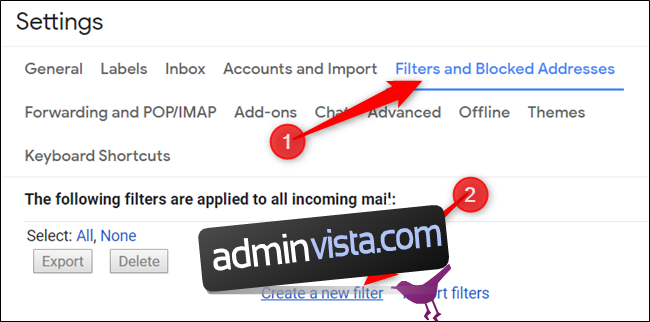
I fältet ”Till” skriver du in din anpassade e-postadress och klickar sedan på ”Skapa filter”.
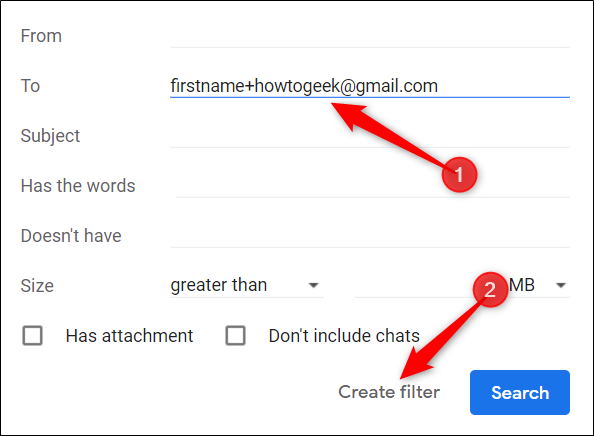
Kryssa i rutan bredvid ”Använd etikett”, klicka på ”Välj etikett” och välj sedan ”Ny etikett” i rullgardinsmenyn.
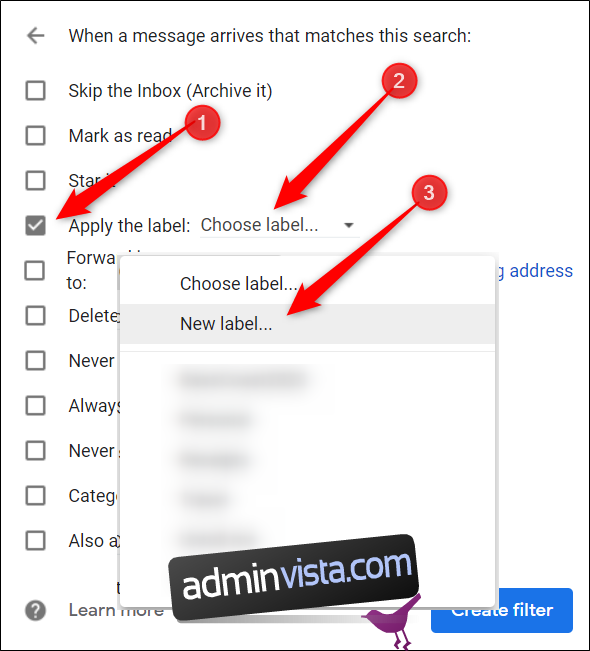
Skriv ett namn på din etikett och klicka på ”Skapa”.
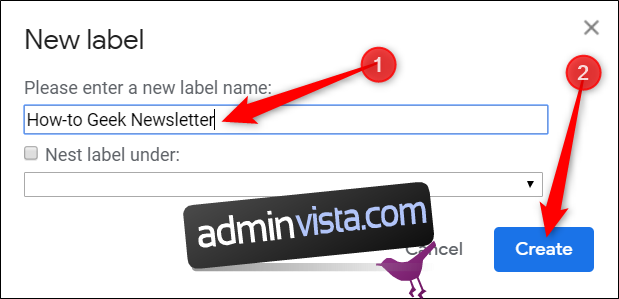
Etiketten hjälper dig att skilja de markerade e-postmeddelandena från andra i din inkorg. Du hittar alla etiketter i sidomenyn.
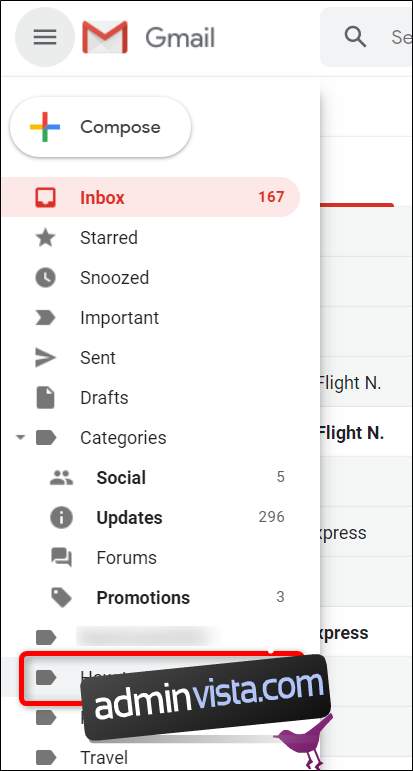
Lägg till eventuella ytterligare filter du önskar och klicka sedan på ”Skapa filter”.
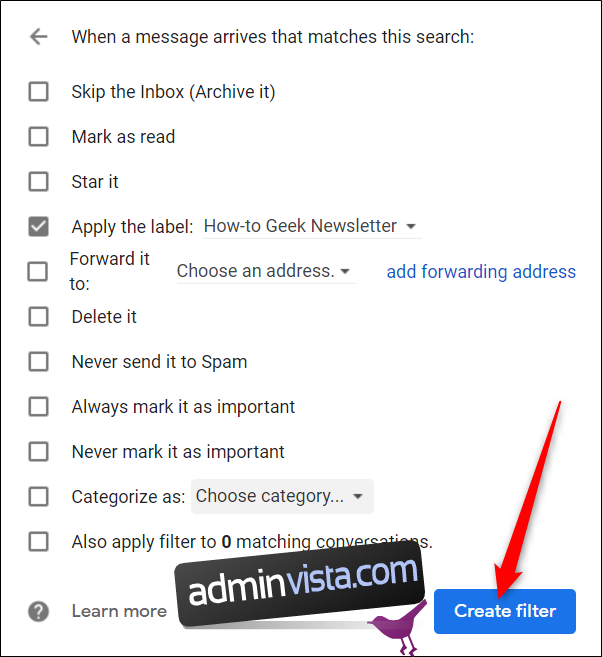
Alla filter du använder för inkommande e-post visas här. För att redigera eller ta bort ett filter, klickar du på motsvarande länk.
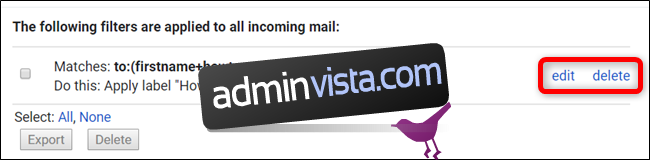
Nu kan du skapa filter för alla dina anpassade e-postadresser och din e-post kommer automatiskt att märkas, arkiveras, raderas eller något annat beroende på dina inställningar.